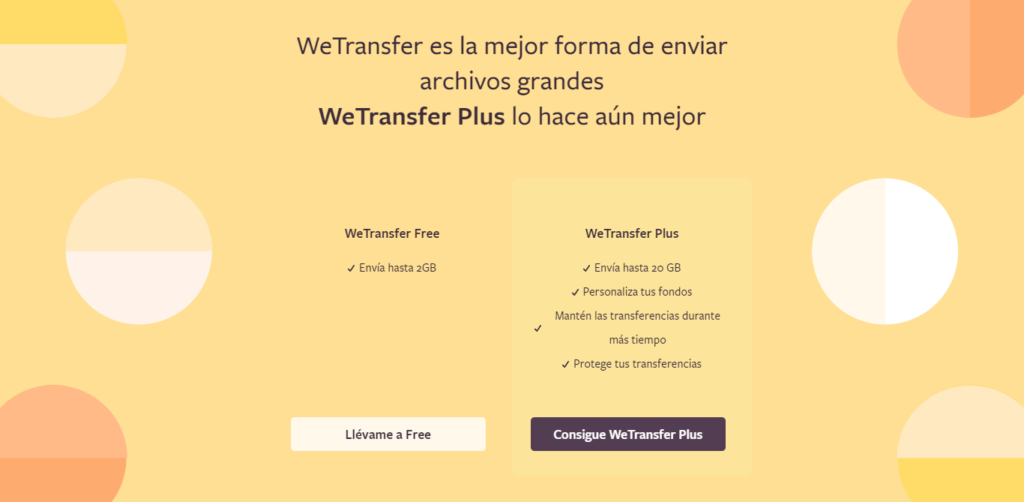¿WeTransfer là gì? Đó là những gì chúng tôi sẽ nói trong suốt bài đăng này, nơi chúng tôi sẽ cho bạn biết ứng dụng này dùng để làm gì và cách chúng tôi có thể chuyển tệp qua nó. Đồng thời cung cấp cho bạn một lời giải thích chi tiết về cách sử dụng nó một cách chính xác.

WeTransfer là gì?
WeTransfer là một ứng dụng cung cấp dịch vụ truyền tệp nặng qua đám mây, nó trở nên rất phổ biến đối với người dùng, bởi vì nó rất dễ sử dụng và rất hiệu quả để gửi tệp cho một hoặc nhiều người bằng thư điện tử hoặc thông qua một liên kết nên bạn có thể chia sẻ nó. Dịch vụ này có hơn 50 triệu người dùng mỗi tháng ở 195 quốc gia khác nhau.
Một trong những lợi thế mà ứng dụng này có được so với các dịch vụ tương tự như Dropbox hay Box.net là ứng dụng này không bắt buộc bạn phải tạo người dùng hoặc tài khoản để có thể sử dụng nó. Ngoài ra, người nhận được tệp cũng không phải tạo tài khoản, có nghĩa là, không thể vì bạn đã lưu tất cả các bước để tạo tài khoản.
Mặc dù không bắt buộc phải tạo tài khoản, nhưng bạn có thể tạo một tài khoản nếu đó là lựa chọn của bạn và ngoài việc có phiên bản miễn phí, bạn cũng có thể chọn gói thanh toán nếu nó quan tâm đến bạn có thể nhận được. để được hưởng các tùy chọn nâng cao hơn trong ứng dụng. Một trong những tùy chọn nâng cao mà ứng dụng này cung cấp cho chúng tôi là bạn có thể gửi tối đa 20 GB tệp thay vì 2 GB tệp mà bạn có thể gửi miễn phí.
Trong ứng dụng này có một gói gọi là WeTransfer Pro cung cấp cho bạn một đám mây cá nhân với dung lượng 100 GB và khả năng bảo vệ các tệp của bạn theo cách an toàn hơn và bạn sẽ có tùy chọn để tùy chỉnh email của mình hoặc giao diện của trang nơi sẽ tải xuống các tệp. Vì vậy, đây là một lựa chọn hấp dẫn mà bạn có thể tin tưởng vào lợi ích của mình.
Làm thế nào để gửi tệp?
Sau khi biết WeTransfer là gì, chúng ta phải học cách chạy ứng dụng này, việc đầu tiên chúng ta phải làm là vào trang web của nó Khi vào web, họ sẽ hỏi bạn xem bạn muốn sử dụng dịch vụ miễn phí hay bạn quyết định sử dụng dịch vụ trả phí. kế hoạch, được gọi là WeTransfer Plus.
Sau đó, trên màn hình này, bạn sẽ nhấn nút đưa tôi đến miễn phí (free), nơi bạn có thể gửi tập tin mà không cần phải đăng ký hoặc hoàn toàn không phải trả phí. Sau đó, tiếp theo bạn sẽ được hiển thị một màn hình trong đó họ sẽ yêu cầu bạn đọc kỹ các điều khoản của hợp đồng và dịch vụ rồi chấp nhận, bạn phải đọc nó qua các liên kết hiển thị cho bạn ở đó và khi bạn đọc xong hãy nhấn nút Tôi chấp nhận để tiếp tục tiến và vượt qua để chia sẻ tệp.
Sau đó, bạn sẽ đến một màn hình nơi bạn có thể cấu hình việc gửi tệp. Trước tiên, bạn phải nhấp vào biểu tượng + nơi bạn có thể thêm tệp của mình. Sau đó, trình khám phá hệ điều hành mà bạn có trên máy tính của mình sẽ mở ra và bạn có thể điều hướng trong đó để có thể chọn các tệp bạn muốn gửi, bạn chỉ cần tự nhắc mình rằng bạn có giới hạn 2 GB mỗi chuyến hàng miễn phí.
Sau đó, bạn sẽ phải nhấn vào nút có ba điểm ở dưới cùng bên trái, nơi một menu sẽ được hiển thị trong đó bạn có thể quyết định gửi tệp qua email hay thông qua một liên kết sẽ được tạo cho bạn. Nếu bạn chọn tùy chọn liên kết, một liên kết sẽ được tạo để bạn có thể chia sẻ nó thông qua WhatsApp hoặc bất kỳ ứng dụng nào khác mà bạn yêu thích.
Nếu bạn chọn tùy chọn email, bạn sẽ được yêu cầu cung cấp email của người bạn muốn gửi tệp. Nếu bạn chọn tạo liên kết, bạn sẽ chỉ phải điền thông báo cho người nhận tệp và nếu bạn chọn tùy chọn email, bạn sẽ phải nhập email của mình và của người sẽ nhận tệp.
Khi bạn đã hoàn tất việc điền mọi thứ mà họ yêu cầu bạn gửi tệp và tệp đã chọn để chia sẻ, bạn chỉ cần nhấn nút chuyển để có thể gửi tệp đó. Sau đó, bạn sẽ có thể quan sát trạng thái chuyển giao trên màn hình và bạn sẽ chỉ phải đợi nó đạt 100%.
Có nghĩa là tệp đã được chuyển thành công và bạn sẽ được hỏi lại xem có muốn gửi tệp khác hay không. Nếu câu trả lời của bạn là không, bạn chỉ cần đóng trang web của ứng dụng, vì bạn đã hoàn tất việc gửi tệp thành công.
https://youtu.be/6cg0F4PJzZg?t=3
Ưu điểm và nhược điểm của việc sử dụng WeTransfer
Dịch vụ được gọi là WeTransfer này giống như tất cả các loại ứng dụng hoặc chương trình đều có những ưu điểm và nhược điểm mà chúng tôi sẽ đề cập dưới đây:
Advantage
- Không cần đăng ký để sử dụng nó.
- Tuy nhiên, chúng tôi có tùy chọn đăng ký và tận hưởng các lợi ích của tài khoản miễn phí.
- Nó là một ứng dụng rất nhanh và dễ sử dụng.
- Bạn có tối đa 2GB cho mỗi tệp.
- Bạn có thể gửi liên kết đến tệp hoặc qua email.
Nhược điểm
- Khi bạn tạo một liên kết trong tùy chọn miễn phí, liên kết đó nằm trong miền công cộng.
- Khi giới hạn kích thước mỗi tệp là 2 GB.
- Bạn sẽ không thể nhập mật khẩu.
Để kết thúc bài đăng thú vị này, chúng tôi có thể nói rằng WeTransfer là một ứng dụng tuyệt vời sẽ giúp bạn trong việc gửi các tệp lớn, một cách rất đơn giản mà không cần phải mở tài khoản trên trang, trừ khi bạn muốn. Các bước để có thể gửi tệp quá đơn giản nên bạn sẽ dễ dàng thực hiện được mà không gặp khó khăn gì.
Bạn chỉ cần làm theo các bước đã đề cập ở trên để có thể chuyển tệp đó đến người bạn muốn mà không gặp bất kỳ vấn đề gì. Vì vậy, nếu bạn không biết về sự tồn tại của ứng dụng này, anh ấy đã mời bạn dùng thử và xem bạn nghĩ gì về tùy chọn này để chuyển tệp nặng.
Nếu bạn là một trong những người dùng muốn tiếp tục mở rộng kiến thức của mình về các ứng dụng giúp cuộc sống của chúng ta dễ dàng hơn, tôi sẽ để lại cho bạn liên kết sau về Youtube dùng để làm gì?.